밀리의 서재에서는 전자잉크로 읽을 수 있는 E-ink 서비스를 지원하고 있습니다. 전자잉크는 일반 디스플레이와는 다르게 흑백 색상의 작은 캡슐들이 화소를 사용하고 있기에 눈에 피로를 덜어주고 실제로 종이책을 읽는 듯한 느낌을 줍니다. 밀리의 서재는 정식으로 E ink 서비스를 지원하고 있는데요. 자세한 방법에 대해 알아보겠습니다.
밀리의 서재 E ink 사용 가능한 기기
안드로이드 4.4 버전 이상의 기기만 사용 가능합니다.
사용 가능한 기기
- 크레마 그랑데, 크레마 사운드 업, 크레마 카르타 G, 크레마 엑스퍼트
- ONYX 이노 스페이스원 공식 판매 중인 전 기종
- 교보 Sam 7.8 등 열린 서재를 지원하는 모든 기기
사용 불가능한 기기
- 크레마 사운드 이전 버전
- 안드로이드 4.4 미만(4.3 이하) 버전
- RIDI PAPER, Kindle 열린 서재를 지원하지 않는 기기 설치 불가능
밀리의 서재 E ink 다운로드 및 설치하기
총 4단계를 통해 밀리의 서재 E ink를 설치하실 수 있습니다.
1. E ink 뷰어 앱을 설치하셔야 합니다. 아래에 밀리의 서재 홈페이지를 접속하셔서 다운로드하시면 됩니다.
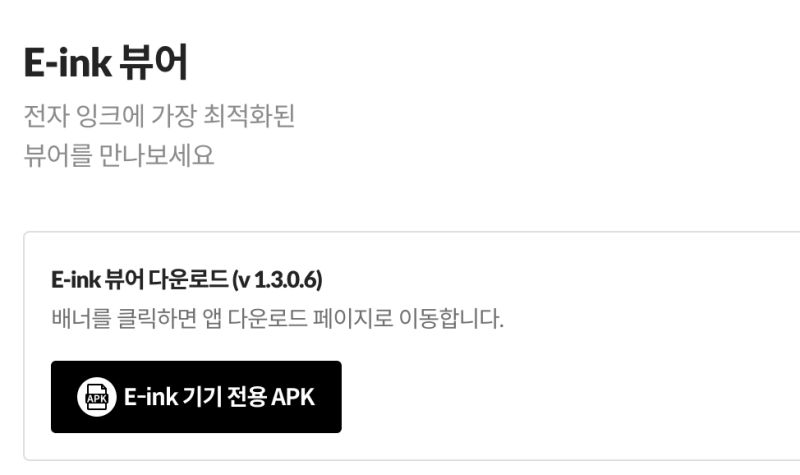
- E ink 뷰어 다운로드 https://www.millie.co.kr/v3/customer/download#elink
밀리의 서재
www.millie.co.kr
2. 다운로드한 apk를 이북리더기에 설치하셔야 합니다. 설치 방법은 2가지 단계가 있습니다.
- USB를 통해 직접 밀리의 서재 apk파일을 이북리더기에 옮긴 후, 이북리더기에서 apk를 설치한다.
밀리의 서재 E ink apk 다운로드 https://www.millie.co.kr/v3/customer/download#elink
밀리의 서재
www.millie.co.kr
- Send Anywhere 등 이북리더기 파일 전송 프로그램을 통해 apk를 이북리더기에 옮긴다.
3. apk를 실행하셨다면, 밀리의 서재 아이디와 비밀번호가 필요합니다.
밀리의 서재 앱 실행 → PC 뷰어/ E- ink 뷰어 관리 → 아이디/비밀번호 등록
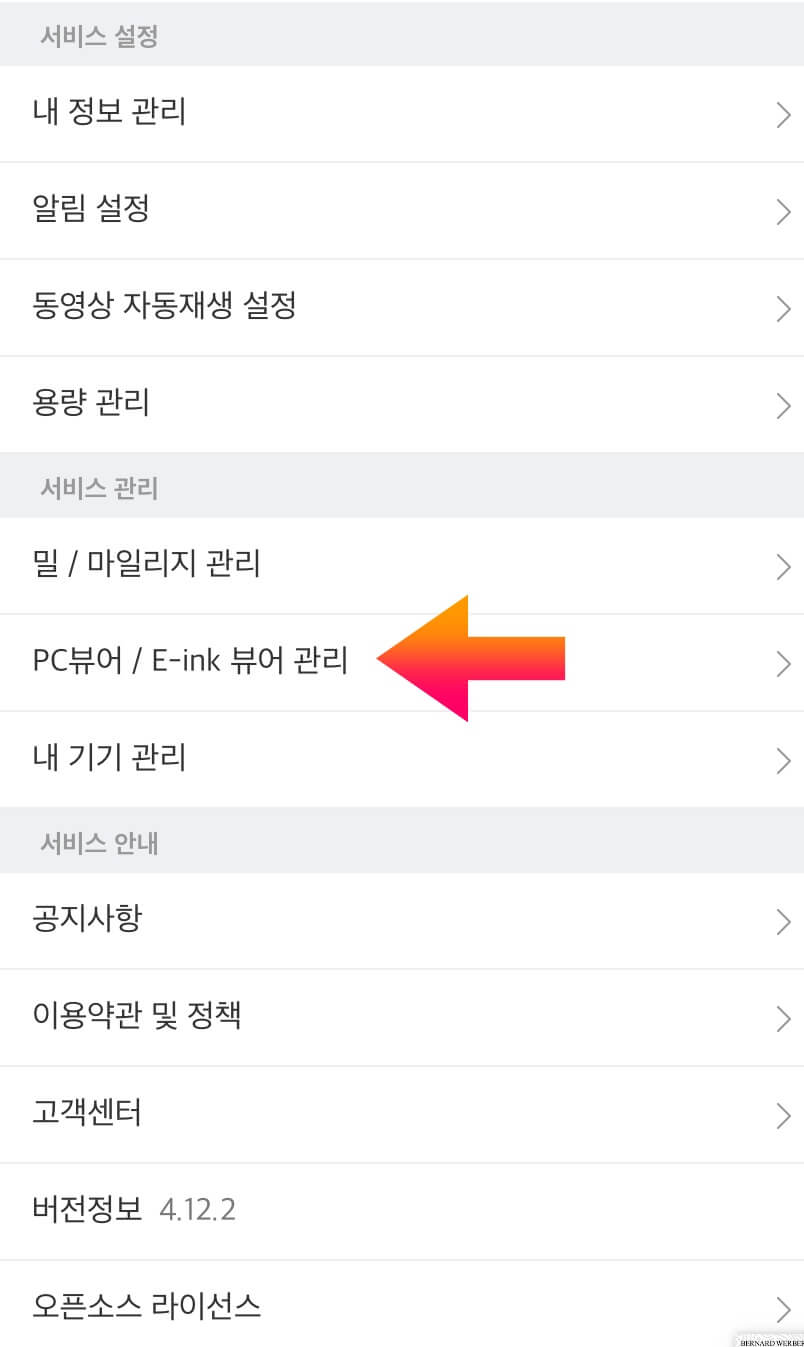
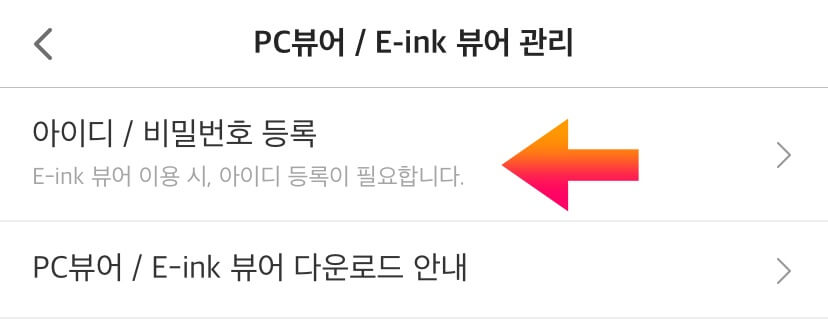
4. 발급받은 아이디를 통해 로그인을 하시면 됩니다.
- '다운로드 목록', '내 서재 책 목록'을 통해 책을 읽으실 수 있습니다.
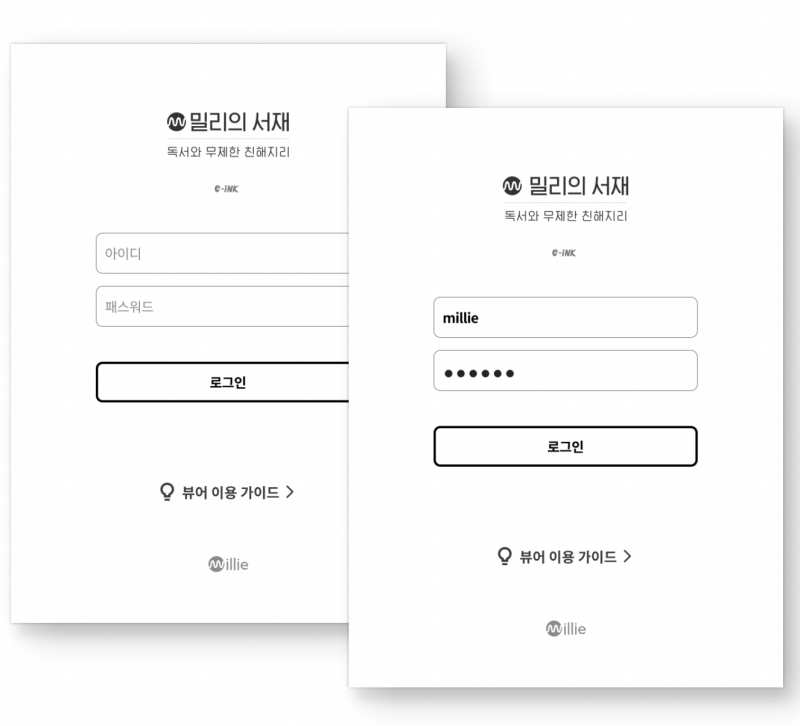
밀리의 서재 E ink 특징
- E ink 뷰어에서는 책 검색이 불가능합니다. 그렇기에 스마트폰 애플리케이션을 통해 책을 '내 서재 책 목록'에 보관하신 후 이북리더기에서 책을 다운로드하셔야 합니다.
-책 표지를 클릭하시면 자동으로 다운로드됩니다. 와이파이가 연결되어 있어야 합니다. - 이북리더기가 인터넷이 연결되어 있다면, 북마크/하이라이트와 읽던 지점, 메모가 모두 동기화됩니다.
- 추후에 이북리더기에서 오디오북을 들을 수 있도록 지원한다고 합니다.
- 밀리의 서재가 제공하는 만화 콘텐츠는 볼 수 없습니다.
밀리의 서재 E ink 책장기능
2023년 5월 부터, E ink 기기에서도 '내 서재의 책장 기능'을 사용 할 수 있게 되었는데요. 아래를 통해 자세히 알아볼까요?
- 내 서재에서 생성한 책장을 동일하게 이용이 가능합니다.
- 내 서재에 담긴 책을 자동으로 분야별로 책장을 만들 수 있습니다.
- E ink 뷰어에서 책장을 추가하거나, 삭제가 가능해졌습니다.
- E ink 뷰어에서 책장명과 도서를 편집 및 삭제할 수 있게 되었습니다.
- E ink 뷰어에서 책장 간 도서를 이동시킬 수 있습니다.
밀리의 서재 E ink 뷰어에서 폰트 추가하는 법
- E ink 뷰어 실행하기
- 보고 있는 책을 실행해줍니다.
- 메인 메뉴에서 '폰트 추가 버튼'을 클릭해주세요.
- 파일 관리자가 열리고, 기존에 다운로드 한 폰트를 추가합니다.
유의사항
- 폰트는 TTF 파일만 사용 가능합니다.
- 폰트 파일명에 특수문자가 들어가면 사용할 수 없습니다.
- 폰트마다 줄 간격과 크기가 다를 수 있기에 보기설정으로 맞춤형 셋팅을 해보세요.
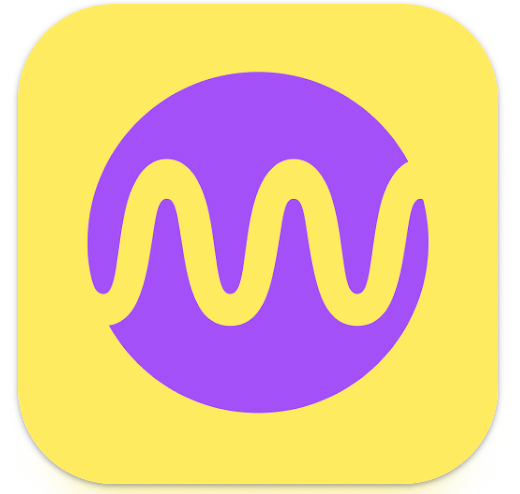
'도움이 되는 정보' 카테고리의 다른 글
| 스쿼트 효과, 남자와 여자 모두 좋은 운동! (0) | 2022.08.29 |
|---|---|
| 2022년 근로장려금 신청 방법, 최고 지급액 확인하기! (0) | 2022.08.27 |
| 밀리의 서재 장점 6가지, 3년 사용해보고 느낀 장점 (2) | 2022.08.25 |
| 밀리의 서재 3년간 사용한 후기, 책종류, 가격정보 (0) | 2022.08.24 |
| 밀리의 서재 맥북(Mac)으로 보는 방법 (0) | 2022.08.22 |




댓글